Как щелчком мыши запустить трансляцию streaming новичку
Запуск трансляции, онлайн семинара, Webinara - занятие вполне себе интересное даже с той простой точки зрения, что можно эту запись сохранить на you tube, и в дальнейшем она будет доступна зрителям. Вопрос встает только в том — как запустить эту всю чудо-машину чтобы все работало без перебоя, как со звуком так и с картинкой было все вполне себе "Ok".
Давайте узнаем что же это такое и как нам в этом во всем разобраться. Так как вариантов трансляций и платформ для них становится громадное множество и как одна из самых популярных платформ для ведения online трансляций можно использовать You tube. Тем более что настройка всей технической части занимает минимум времени, и усилий для запуска требуется минимум.
Онлайн трансляции, говоря самым простым языком — это вещание видео напрямую с вашего компьютера в интернет, где любой пользователь компьютера и сети интернет может посетить вашу страницу трансляции, и посмотреть то что вы вещаете в прямом эфире. Сегодня этим пользуются игроки online игр, но эта технология также будет полезной при ведении видео блога или обучающих курсов.

Ну отлично, задумали мы создать свою трансляцию и запустить онлайн вещание, а что может нам потребоваться для ее запуска?
• Самая основа основ — это компьютер, желательно с хорошей видео и сетевой картой
• Во вторых это наличие хорошей скорости интернет потока — как минимум 50 мегабайт в секунду, лучше если 100 мегабайт
• Не мало важным будет обзавестись камерой — превосходным качеством картинка будет с камерой не менее 2000 пикселей можно даже со встроенным микрофоном.
• Если окажется что фон позади актера (снимаемого во время вещания) окажется не подобающим — возможно студия с плохим дизайном или обои вашей студии "из 90х" то будет практичным позаботиться над установкой hromakej и заменить "неказистый" фон соответствующим стилистике изображением или видео.

• Следующим этапом будет скачать программу obs studio - это программа предоставляется для скачивания на бесплатной основе и она применяется как раз для реализации трансляций онлайн.
Запуск трансляции проходит на всех платформах практически одинаково, по этому мы не будем разбирать каждую индивидуально, а посмотрим настройку вещания только на примере настроек You tube.
И так приступаем к настройкам...
• Для начала нам нужно создать аккаунт на сайте Google, так как You tobe это платформа Google.com
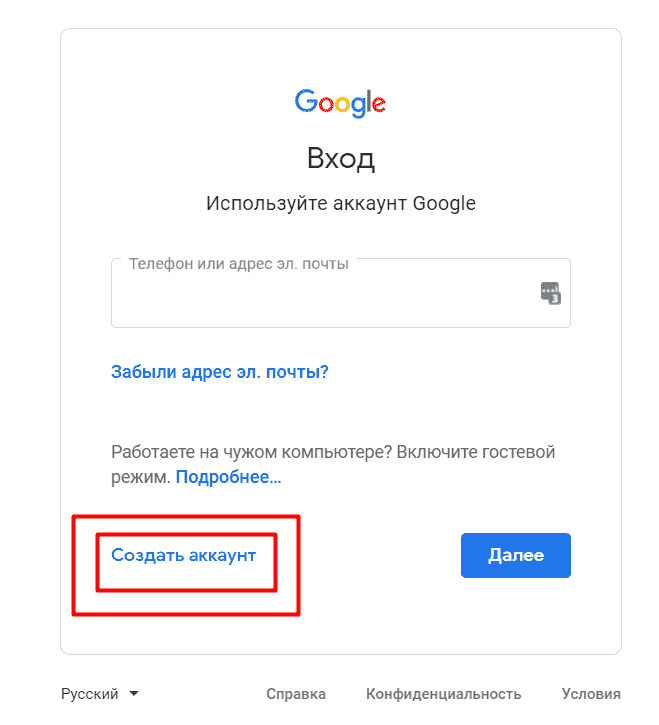
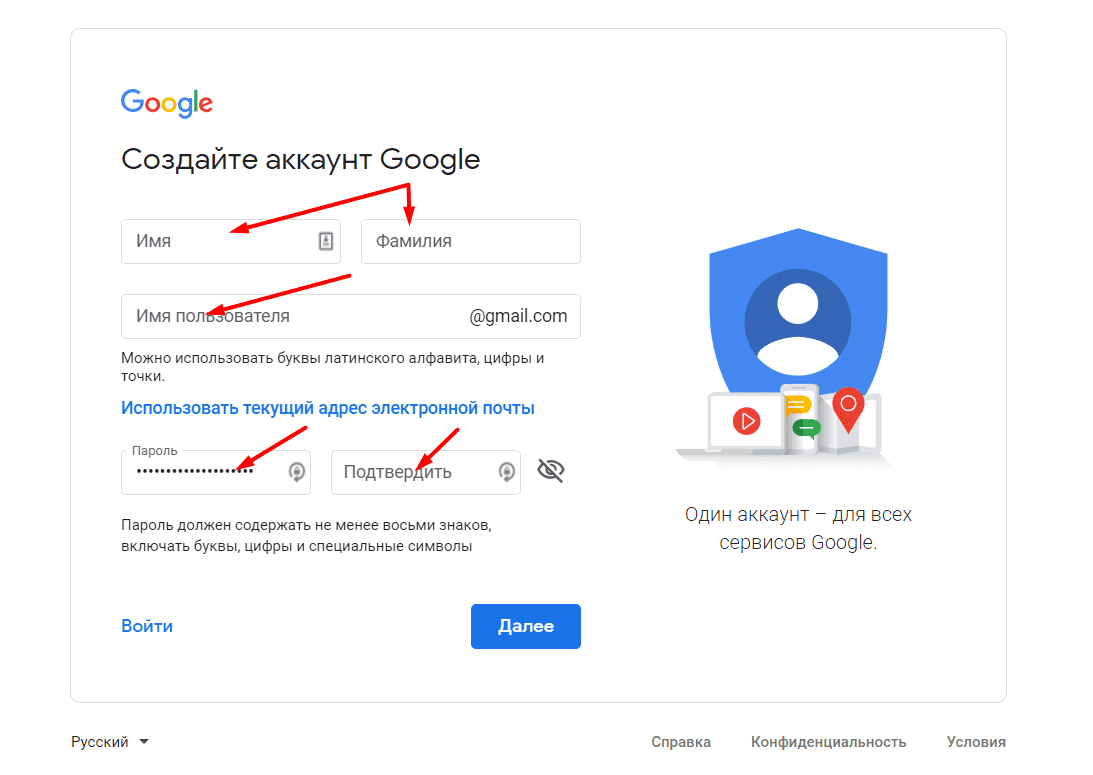
• После того как аккаунт создан — переходим в You tube и нажимаем на вкладку "прямые трансляции", "все трансляции"
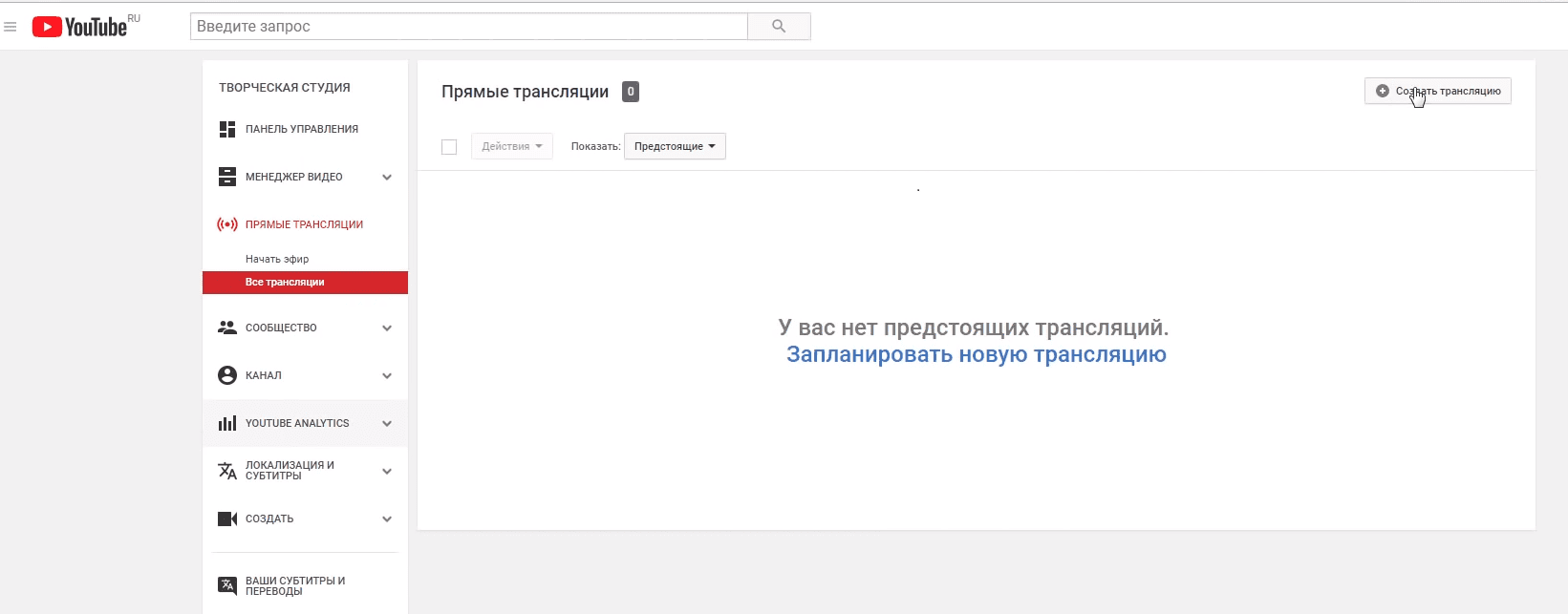
• В правом верхнем углу наводим курсор и нажатием на кнопку "Создать трансляцию "
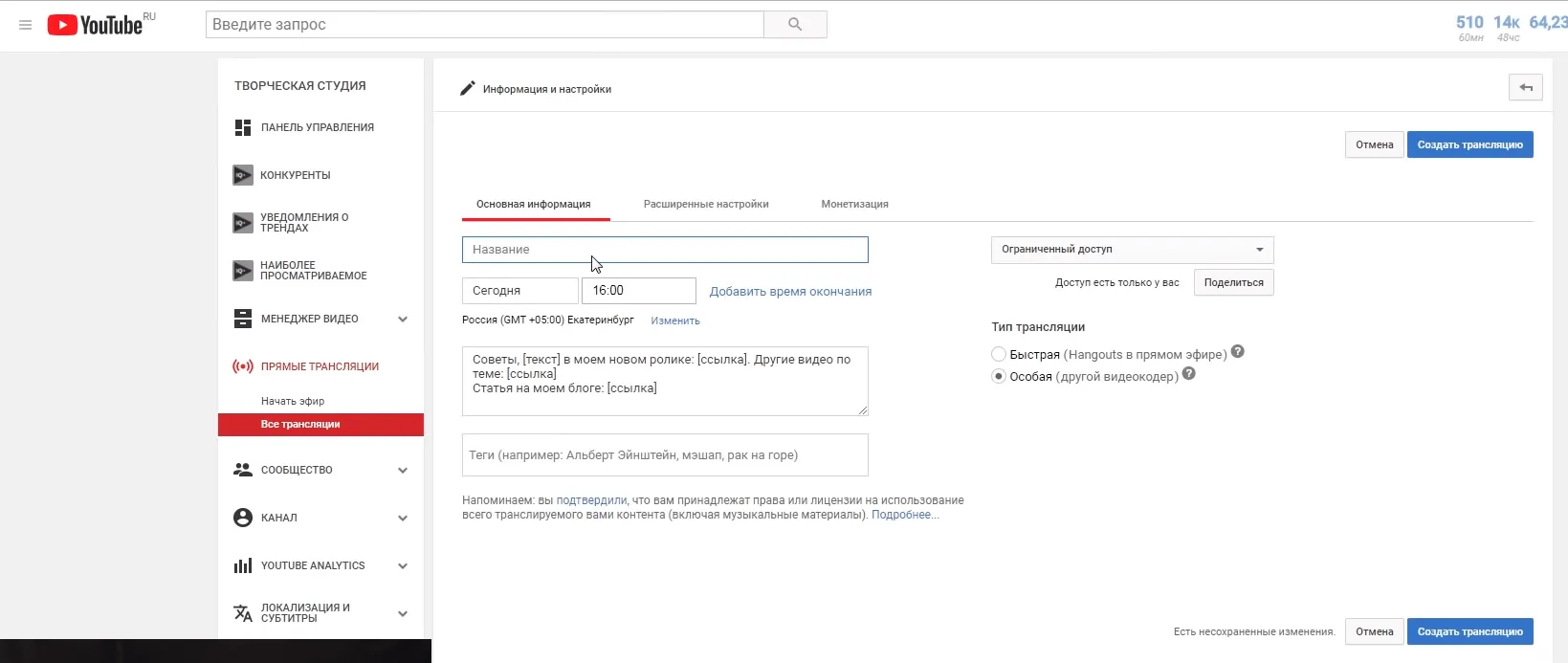
• Вводим название трансляции, указываем время запуска трансляции и открываем доступ для просмотра.
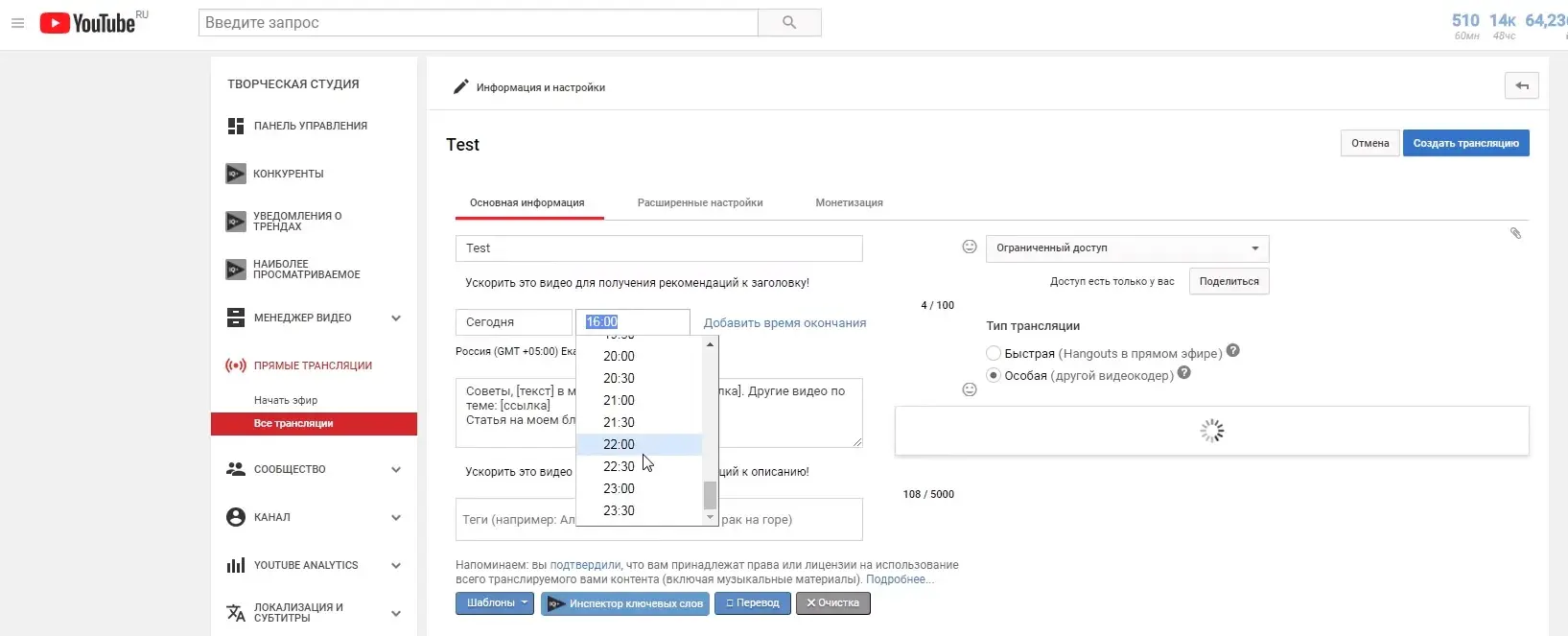
• После того как все моменты соблюдены и настройки выполнены подтверждаем нажатием кнопки "создать трансляцию"
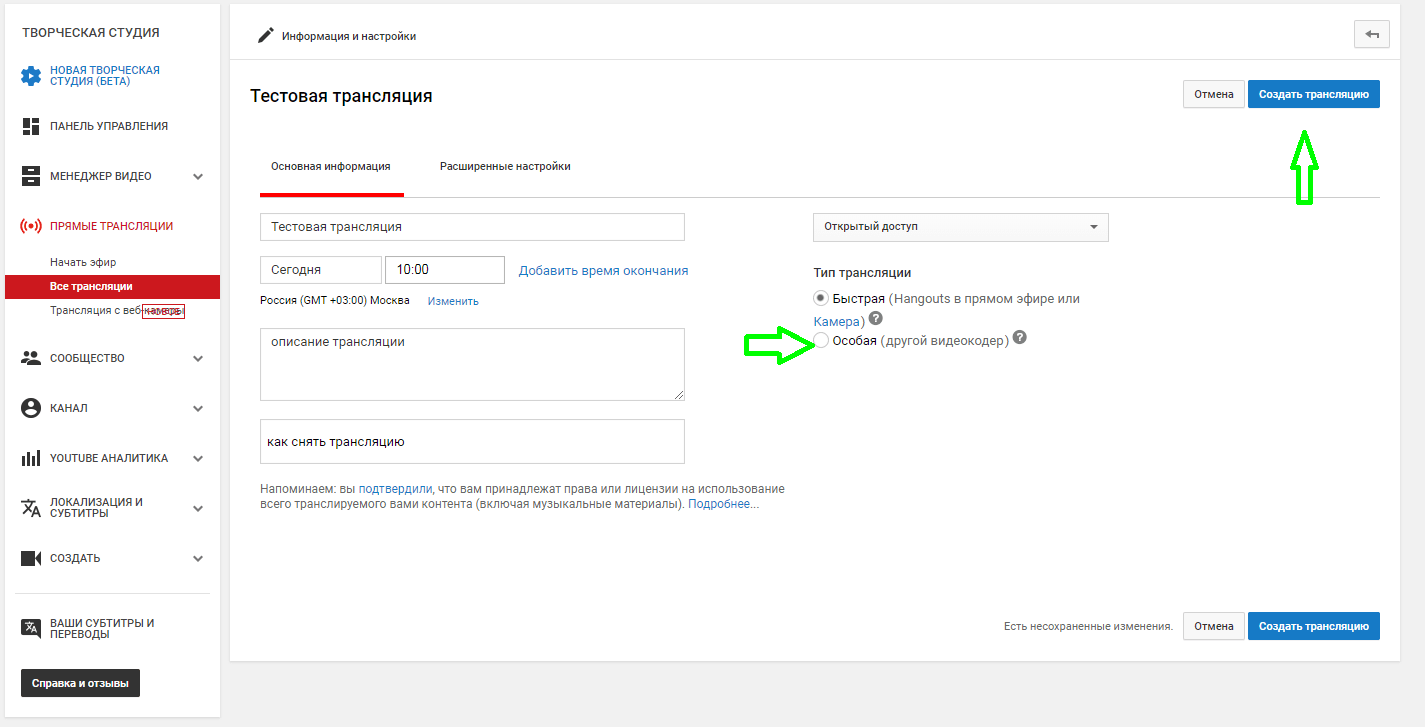
• После сохранения автоматически будет открыта вкладка с настройками, так как мы будем запускать с программой obs studio, необходимо придерживаться настроек что указаны на изображении
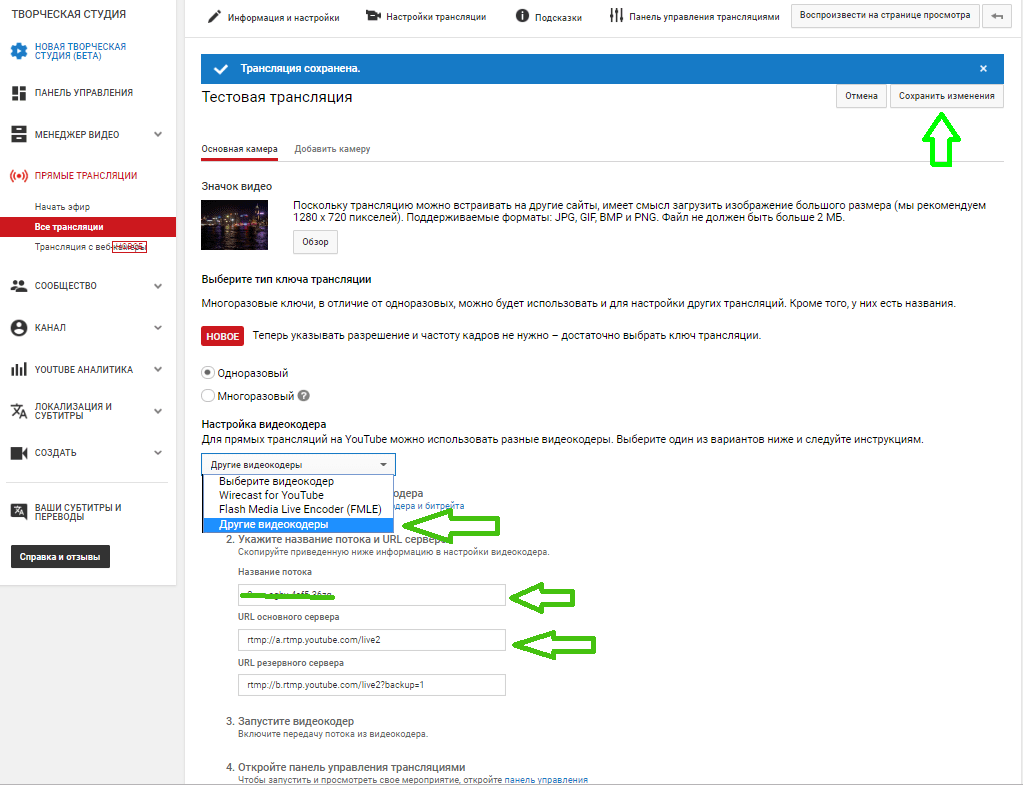
• Система You tube автоматически генерирует ключ потока, который вам необходимо вставить в одноименную строку на вкладке "Внешние"
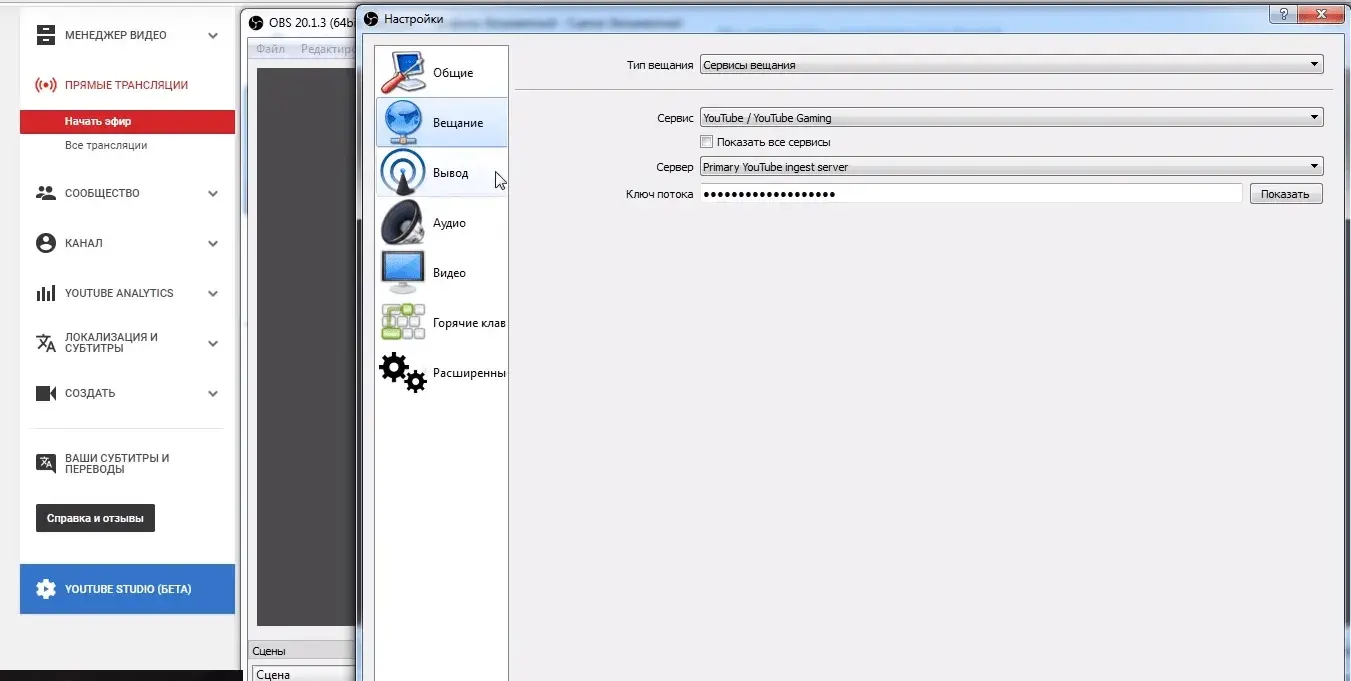
• Сверьте все данные и по инструкции (для базовой настройки) и сохраните нажав на кнопку.
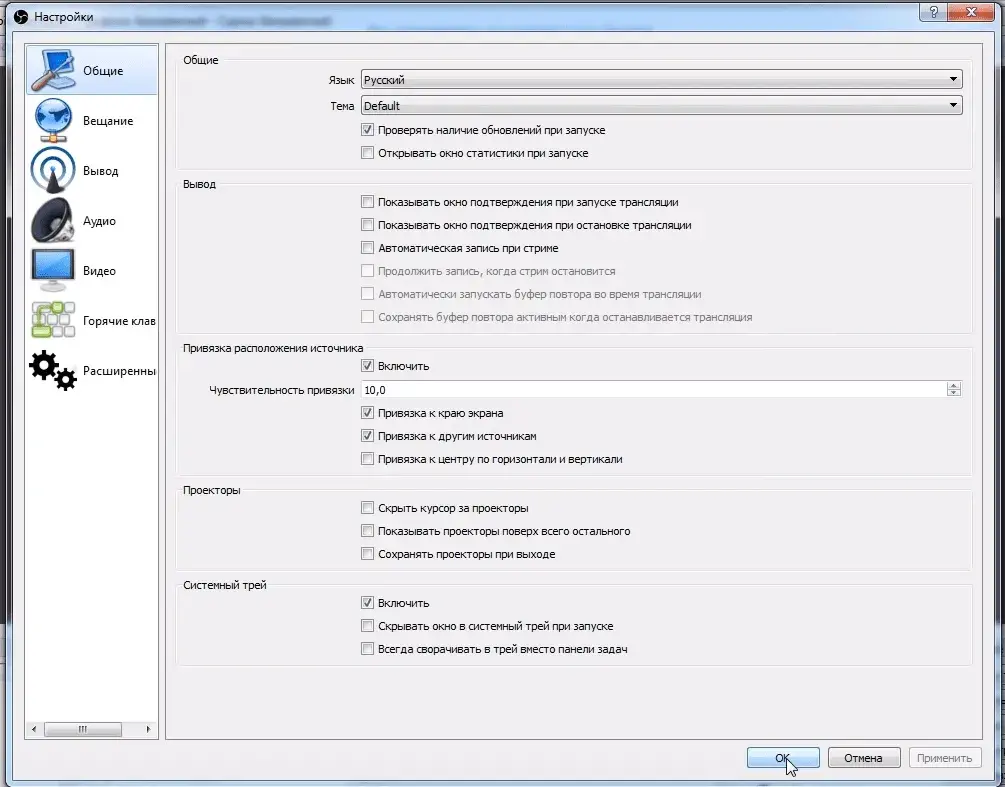
• После первоначальной настройки система укажет что необходимо удостовериться в верности произведенных настроек.
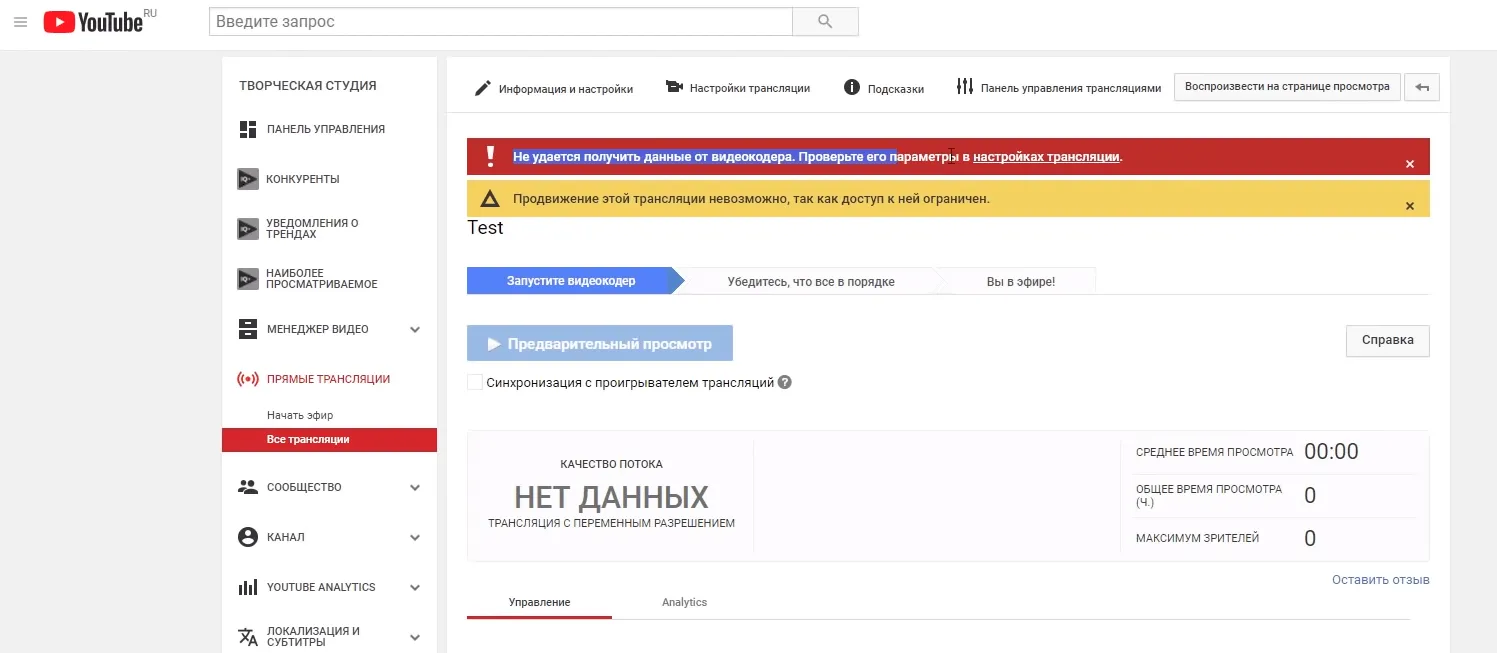
• Это является сигналом что необходимо в программе obs нажать на кнопку "Запустить трансляцию" в правом нижнем углу окна.
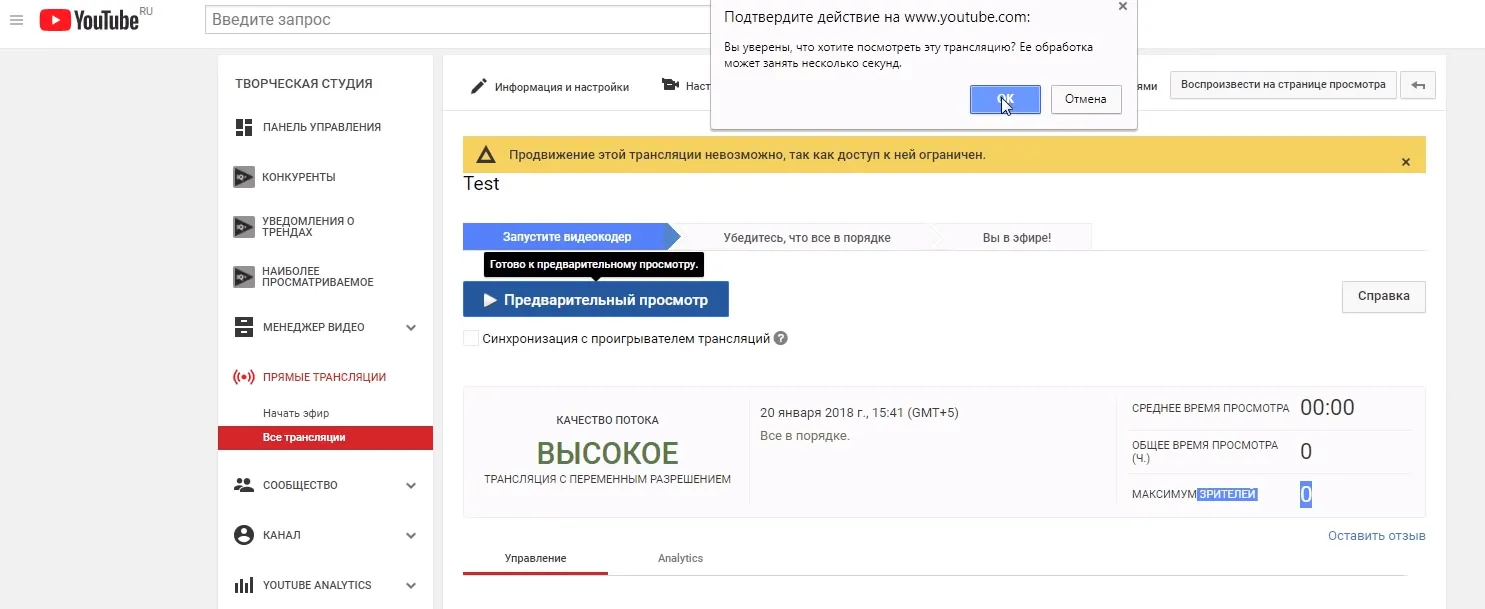
• После чего в настройках трансляции You tube запустить "предварительный просмотр" и перейти по кнопке "Воспроизвести на странице просмотра"
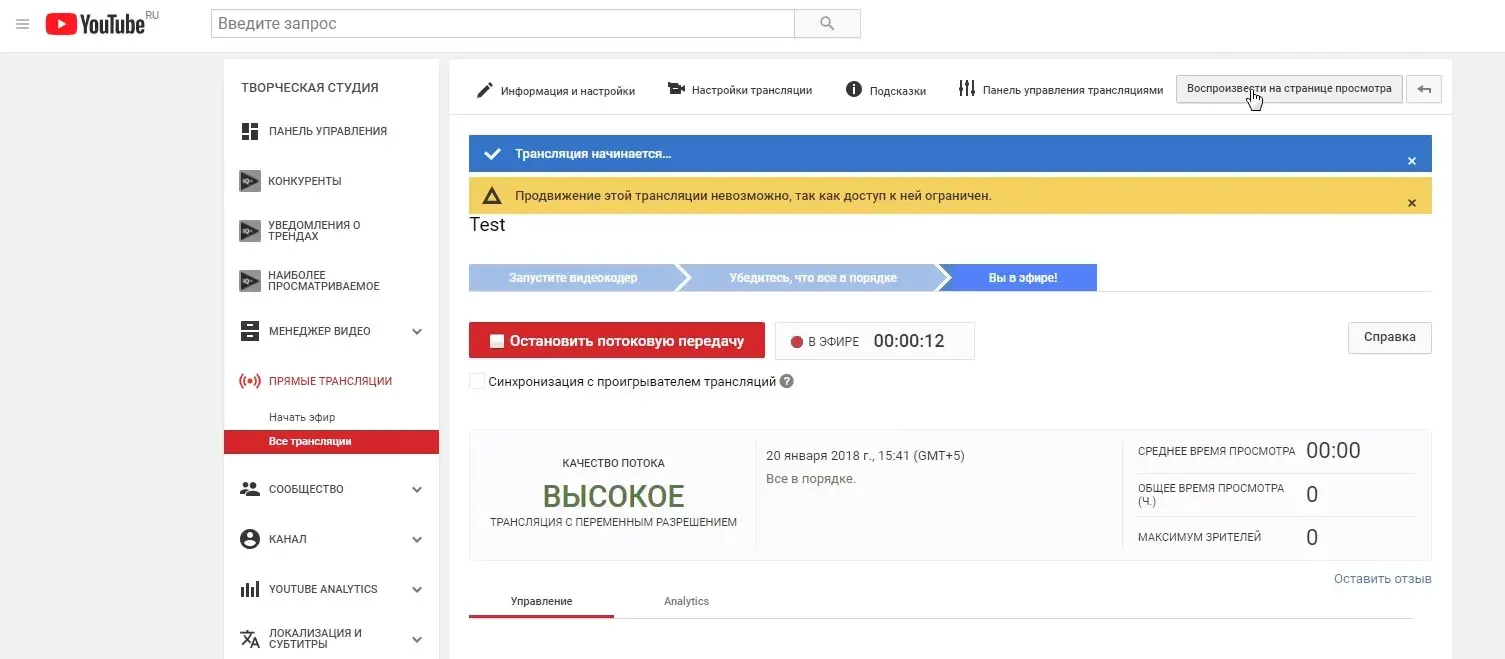
• Теперь все настройки произведены и можно убедиться в том, что трансляция запущена и воспроизведение активно.
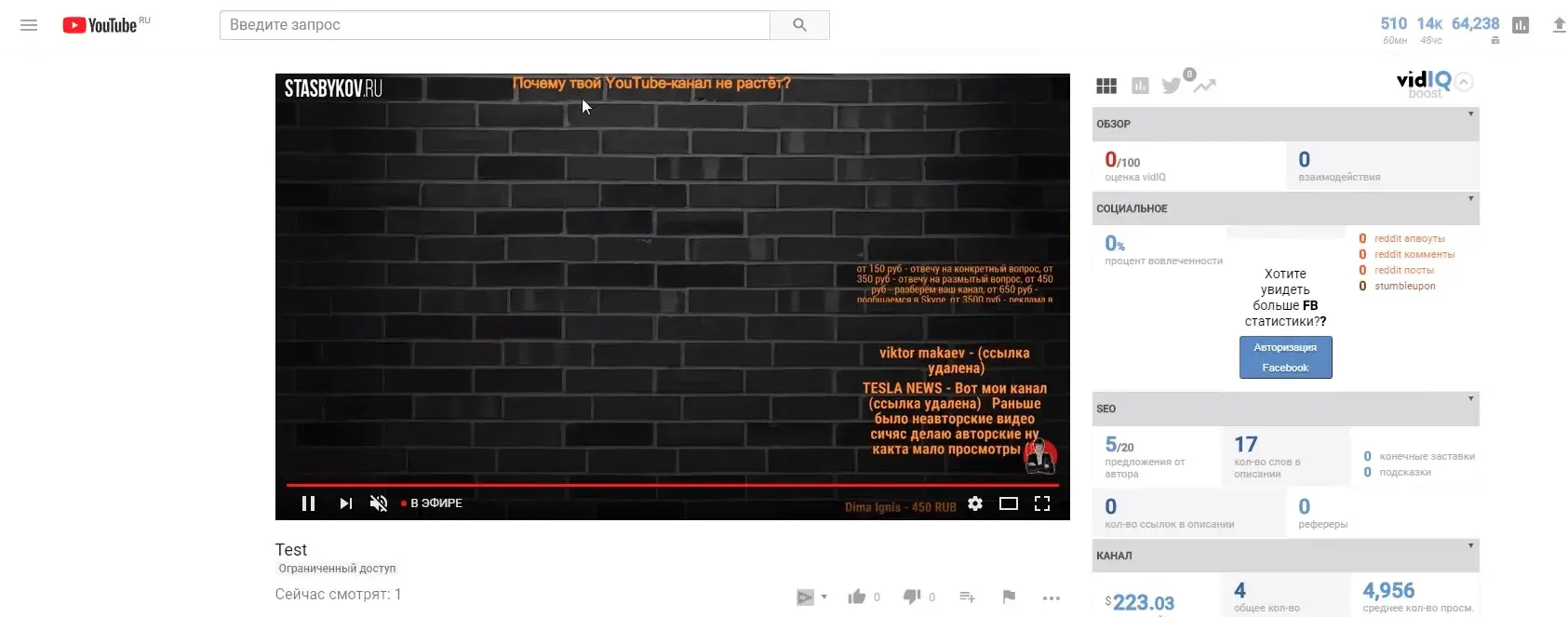
Да и позаботьтесь над тем чтобы позади вас при съёмках было качественный фон, в этом вам поможет технология хромакей.
С ее помощью вы создадите качественный и интересный контент и мало того сможете спрятать все дефекты вашей непрофессиональной студии превратив ее в профессиональную.

Именно так может выглядеть ваш фон при съемке хотя на самом деле съёмка далеко не в студии.
Снимайте и становитесь популярнее! Успехов!
Наши отзывы
Стойка для баннера 2 на 3 метра / разборный и компактный
Надежная баннерная конструкция. Рада что заказала именно здесь
Детский костюм хромакей – невидимка
Товар получили, ребятам спасибо! Запускаем съёмку на следующей неделе. Размер подошел.
Длинные перчатки – черные
Очень нежные и гладкие. Одеваются без лишних усилий. Заказ забрали в пункте рядом с офисом. Обещания выполнены, благодарим.
Chroma key Green GB+ 2 x 3 Анти блик
Ткань практически не мнется, даже если чуть свернула, после натяжения по углам быстро приходит к первоначальному состоянию. Ставлю все 5 звёзд.
Дуга примерочная — черная 120 на 120 cm
Дуга для магазина получена. Хорошо успели к открытию!
Черный костюм хромакей
Созвонились, обговорили время доставки с магазином. Все в срок и по плану доставлено. Доверять можно!
Зеленый экран Green GB+ 3 x 3 Анти блик
Подвесили на стену, высота даже, для того чтобы вытянуть руки вверх и встать во весь рост
Зеленый экран - хромакей 3 метра высотой
Вес, компактность, габариты в сборе - все параметры на высоте!
Тканевый фон для съёмки
Большой ассортимент цветовых расцветов фонов. Добропорядочные продавцы. Рада, что нашла такой магазин.
Черный костюм хромакей
Ничего не жмет. Сшито как для моей фигуры. Все части костюма отдельные! Маска, футболка штаны.
Перейти к полному списку товаров
